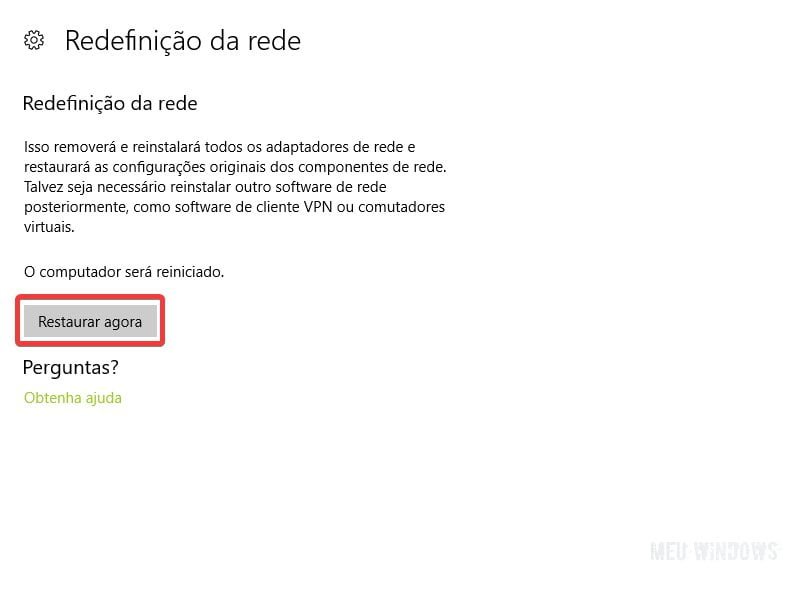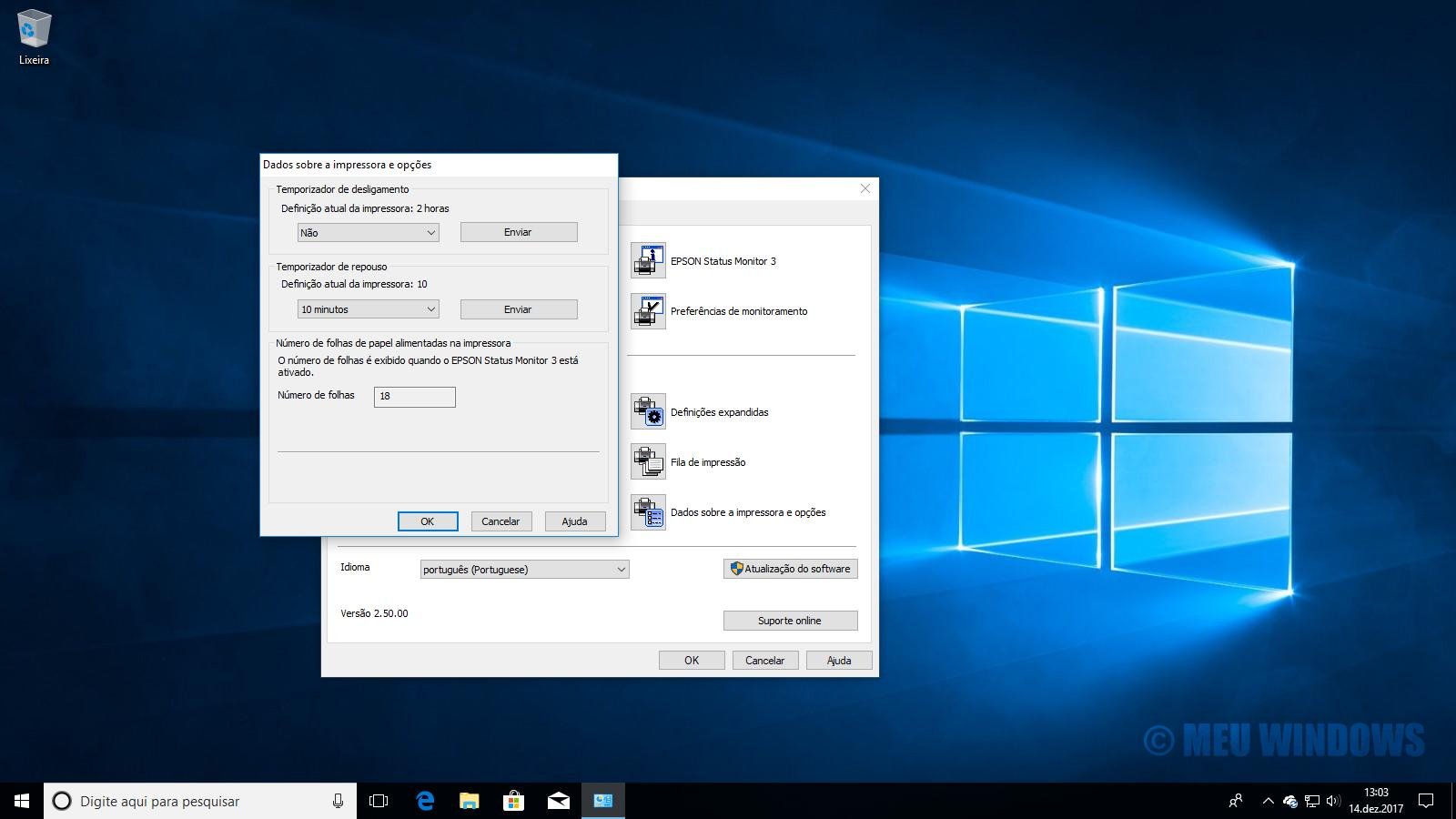Uma função pouco conhecida adicionada na atualização do Windows 10 (versões 1607, 1703 e 1709) é o recurso de “redefinição da rede”. Este recurso executa uma limpeza de seus drivers e configurações de rede para que você possa começar de novo.
Isso é muito útil se você estiver enfrentando problemas de rede e nada que você tentou parece corrigir o problema. A seguir, veja como funciona, quando usá-lo e as instruções de como redefinir as configurações de rede no Windows 10.
Como funciona e quando usá-lo
Quando a redefinição da rede é ativada, ele irá remover todos os drivers de rede instalados em seu computador. Uma vez que os drivers são removidos, todas as suas configurações de rede serão definidas para os padrões originais. O Windows tentará então baixar e instalar drivers para o hardware da sua rede novamente.
Isso significa que seu método atual de entrar na internet perderá a capacidade de se conectar. Sendo assim, é bom ter os drivers atualizados dos adaptadores de rede antes de executar esse método, caso o Windows não baixe os drivers para você automaticamente. Além disso, se você usar uma VPN, é melhor se preparar para uma reinstalação completa de todas as VPNs que você usa, após a restauração da rede
Antes de limpar as configurações de rede do seu computador, vale a pena tentar cada método disponível para corrigir sua conexão de rede. Por outro lado, se você tentou de tudo e nada parece funcionar, então vá em frente e tente restaurá-la.
Como redefinir as configurações de rede
Digite “rede” na caixa de pesquisa da Barra de Tarefas e selecione Redefinição da rede. Alternativamente, você também pode ir no aplicativo Configurações > Rede e Internet > Status > Redefinição da rede.
Na pagina de redefinição da rede, clique na opção Restaurar agora e, em seguida, clique em “Sim” no pop-up que aparece.
Observação: O computador será reinicializado, então certifique-se de fechar tudo o que estiver fazendo antes de prosseguir com a restauração.
Após o reinício, seu computador terá seus drivers e configurações de rede restauradas para as configurações originais. Depois tente se conectar novamente e veja se a redefinição ajudou a corrigir o problema.